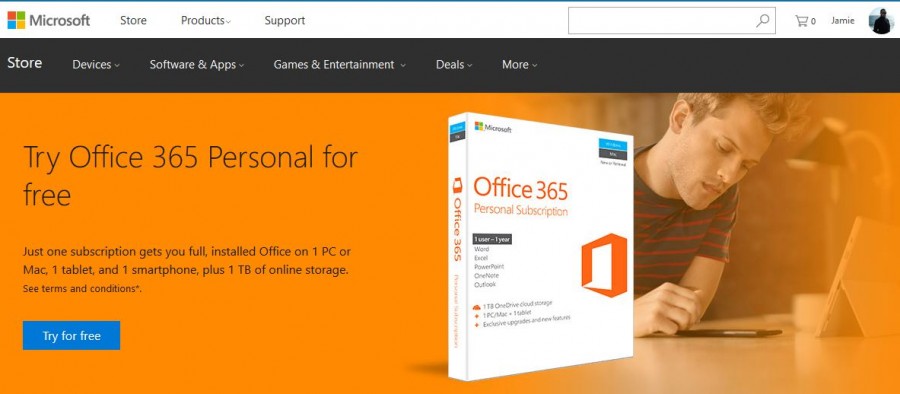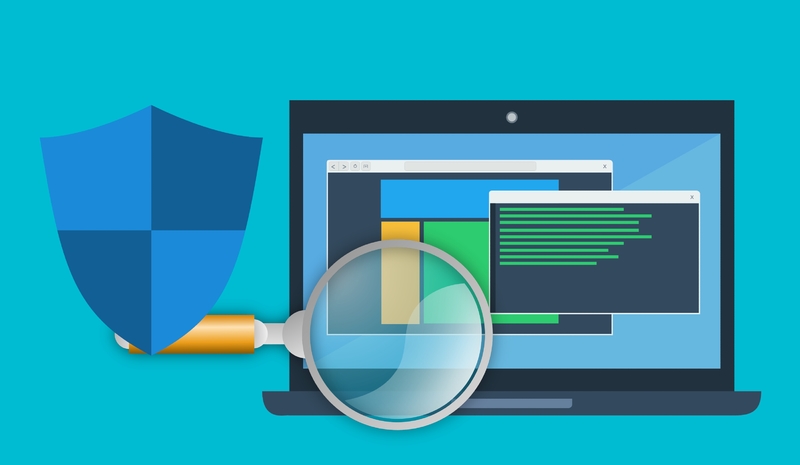Ce este pictograma cheie pe Android
Mulți utilizatori de Android au fost confuzi de apariția bruscă a unei pictograme cheie pe smartphone-ul lor. Există deja prea multe pictograme în bara de stare și uneori este greu să navighezi pe telefon din cauza asta.

Pictograma cheii intruzive este, de fapt, o pictogramă VPN. Poate fi frustrant, mai ales dacă primești în continuare notificări despre asta și nu poți face nimic pentru a le elimina.
Există multe pictograme utile, cum ar fi cele pentru modul Nu deranja, Bluetooth sau Wi-Fi. Ai nevoie de acestea, dar pictograma cheie doar ocupă spațiu pe ecran. Din fericire pentru tine, această pictogramă VPN poate fi eliminată și poți afla cum să o faci chiar aici.
5 pași simpli pentru eliminarea pictogramei cheie pe Android
Această pictogramă cheie neplăcută este detașabilă, dar va trebui să utilizați un software terță parte. Din fericire, cu această aplicație, nu va trebui să vă rootați dispozitivul. Acesta vă va dezordine bara de stare și iată cum.
Instalați SystemUI Tuner pe telefonul dvs. Android
SystemUI Tuner este opera lui Zachary Wander și îl puteți descărca gratuit din Magazinul Google Play. După instalarea celei mai recente versiuni a acestei aplicații, va trebui să faceți câțiva pași suplimentari.

Rulați ADB pe computerul dvs
SystemUI Tuner are nevoie de o permisiune suplimentară pentru a funcționa corect. Pentru a acorda aceste permisiuni, trebuie să utilizați comanda ADB.
ADB nu este atât de simplu de utilizat și veți avea nevoie de promptul de comandă. De asemenea, va trebui să afișați imagini ascunse pe smartphone. În secțiunile următoare, veți afla ce trebuie să faceți.
Rulați promptul de comandă în directorul corespunzător
În primul rând, trebuie să vă conectați computerul și telefonul Android folosind un cablu USB. Apoi, trebuie să găsiți directorul Platform Tools în folderul de instalare ADB de pe computer.
Trebuie să căutați în partiția Platform Tools a computerului dvs. deoarece folderul de instalare ADB nu este în aceeași locație pentru toată lumea. După ce găsiți directorul Platform Tools, asigurați-vă că îi copiați întreaga cale de locație.
Pe Windows
Utilizatorii Windows pot face acest lucru făcând clic pe bara de adrese a ecranului Windows Explorer și apoi fie apăsând CTRL și A, urmate de butoanele CTRL și C de pe tastatură simultan sau făcând clic dreapta, alegând Selectați tot și apoi Copiați.
Pe Mac
Pe Mac, trebuie să porniți Platform Tools utilizând Finder, apoi țineți apăsat împreună cmd, opt și p. Aceasta va afișa locația de căutare a folderului. Apoi, trebuie să faceți clic dreapta pe Platform Tools și să alegeți Copy ca nume de căutare.
După aceea, trebuie să rulați o fereastră de terminal sau un prompt de comandă. Utilizatorii Windows îl pot afișa cu tasta Windows, tastând cmd și confirmând cu Enter. Utilizatorii Mac și Linux trebuie să deschidă Terminalul în directorul Aplicații.
În linia de comandă sau în fereastra terminalului, tastați cd, apoi apăsați pe spațiu, urmat de ctrl și V (Windows) sau cmd și V (Mac). Aceasta va lipi locația folderului instrumentului platformei care a fost copiată în clipboard. În cele din urmă, apăsați Enter pentru a finaliza procesul.
Activați SystemUI Tuner folosind ADB
Trebuie să utilizați oricare dintre aceste două comenzi pentru a activa SystemUI:
adb shell pm grant com.zacharee1.systemuituner android.permission.WRITE_SECURE_SETTINGS
./ adb shell pm grant com.zacharee1.systemuituner android.permission.WRITE_SECURE_SETTINGS
A doua comandă este numai pentru cei care primesc o eroare pe Windows PowerShell, Linux sau Mac. În cazul în care nicio comandă nu funcționează, instalarea ADB ar putea fi defectă.
Ascunde pictograma cheie pe Android utilizând SystemUI Tuner
Acum sunteți gata să eliminați pictograma cheii VPN de pe telefon. Puteți deconecta cablul USB care conectează Android-ul la computer.
Deschideți SystemUi Tuner pe telefonul dvs. Android. Găsiți meniul de configurare principal și derulați în jos la întrebarea din partea de jos. Este în sensul „nu continuați să dați permisiuni opționale”.
Selectați da, apoi urmați promptul care spune „La modificări”. Apoi alegeți bara de stare și selectați pictograma VPN. Glisați bara pentru a o ascunde. Acesta este modul în care ascundeți pictograma cheie pe Android. Puteți șterge aplicația SystemUI Tuner acum dacă doriți.
Pictograma cheii ar trebui să rămână ascunsă dacă ați urmat corect toți pașii. Îl puteți testa conectându-vă la serverul VPN.
În cele din urmă, iată câteva informații din notele dezvoltatorului. Telefoanele mai vechi Samsung, Xiaomi și Huawei se pot bloca dacă încercați să utilizați această aplicație. De asemenea, este posibil ca aplicația să nu funcționeze pe ele, iar pictograma cheii va rămâne vizibilă.

Cheia și încuietoarea
Sperăm că acest ghid v-a ajutat să scăpați de pictograma cheie inutilă. Acum veți avea mai mult spațiu pe telefon chiar și atunci când utilizați o conexiune VPN.
Știți vreo altă modalitate, poate mai ușoară, de a elimina pictograma cheie de pe un telefon Android? Împărtășește-ți sfaturile în secțiunea de comentarii de mai jos.